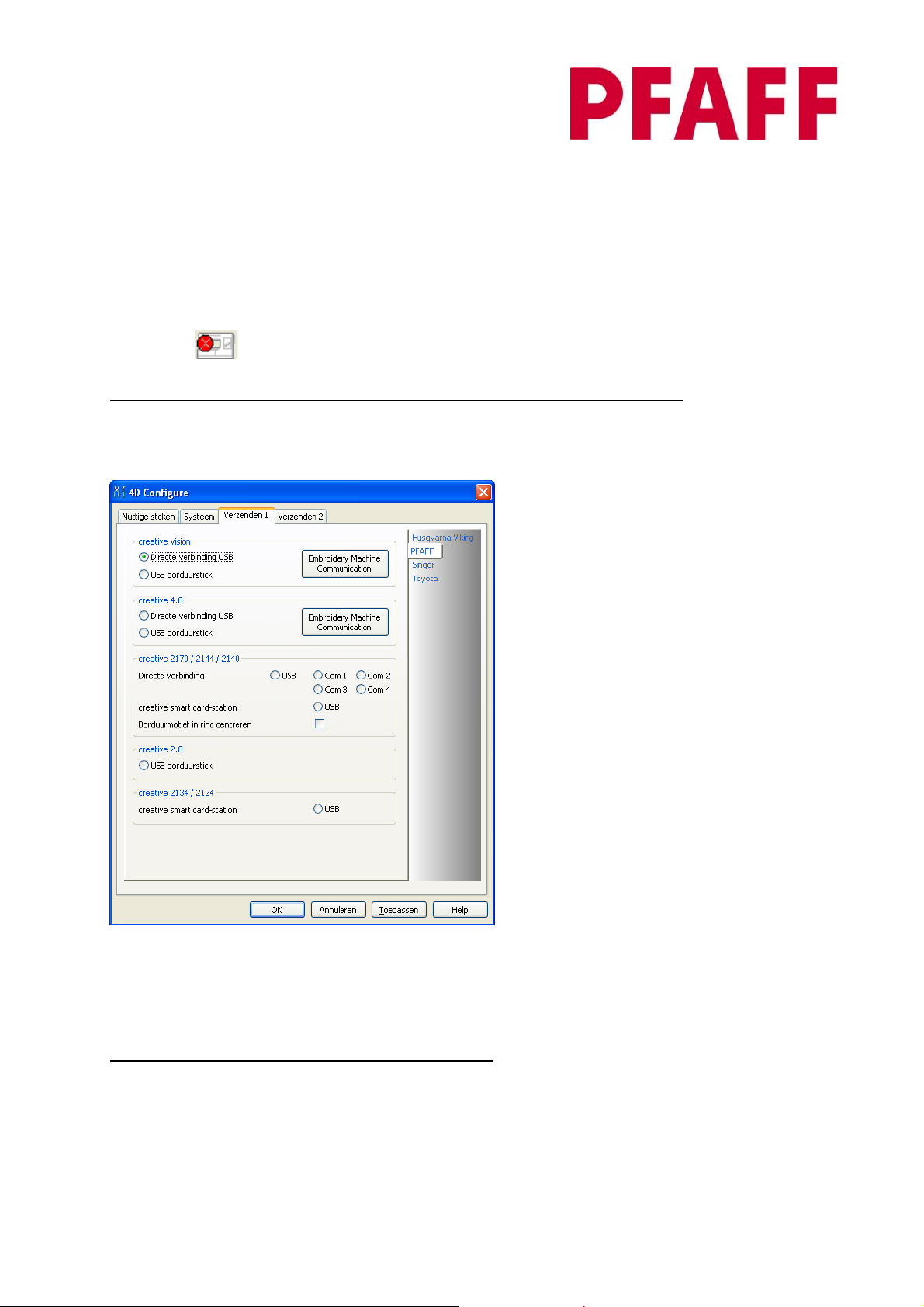
Oplossingen communicatie Pfaff creative vision / creative 4.0 en computer
Het is mogelijk dat uw computer de stuurprogramma’s (drivers) van uw Pfaff creative vision/
creative 4.0 niet in één keer goed heeft geïnstalleerd.
Verbind uw Pfaff creative vision of creative 4.0 met uw computer met de USB kabel, en
zet uw machine aan.
Als u onder in uw werkbalk, naast de tijdsaanduiding een wit naaimachine symbooltje ziet
staan met een rood kruisje er doorheen; wordt uw machine niet (goed) herkend door uw
computer.:
Controleer eerst, of uw Pfaff creative vision is geselecteerd in 4D Configure:
Ga naar Start – Alle programma’s – 4D Embroidery – 4D Configure.
Ga naar het tabblad: Verzenden 1
Zorg dat de u als volgt uw Pfaff creative vision (of uw creative 4.0) heeft geselecteerd:
Klik daarna op Embroidery Machine Communication.
Klik op Toepassen en sluit het scherm met OK.
Controleer of het ‘rode kruisje’ is verdwenen uit uw witte naaimachinesymbooltje.
Als dit niet het geval is, dient u de 4D Embroidery Communicatie te herstellen
Herstellen 4D Embroidery Machine Communicatie:
Daarvoor heeft u nodig:
• CD: creative 4D Embroidery Communication Software
(incl. 4D Organizer & 4D QuickFont)
Plaats deze CD in uw computer.
Oplossingen communicatiestoringen Pfaff creative vision en creative 4.0 met computer
1
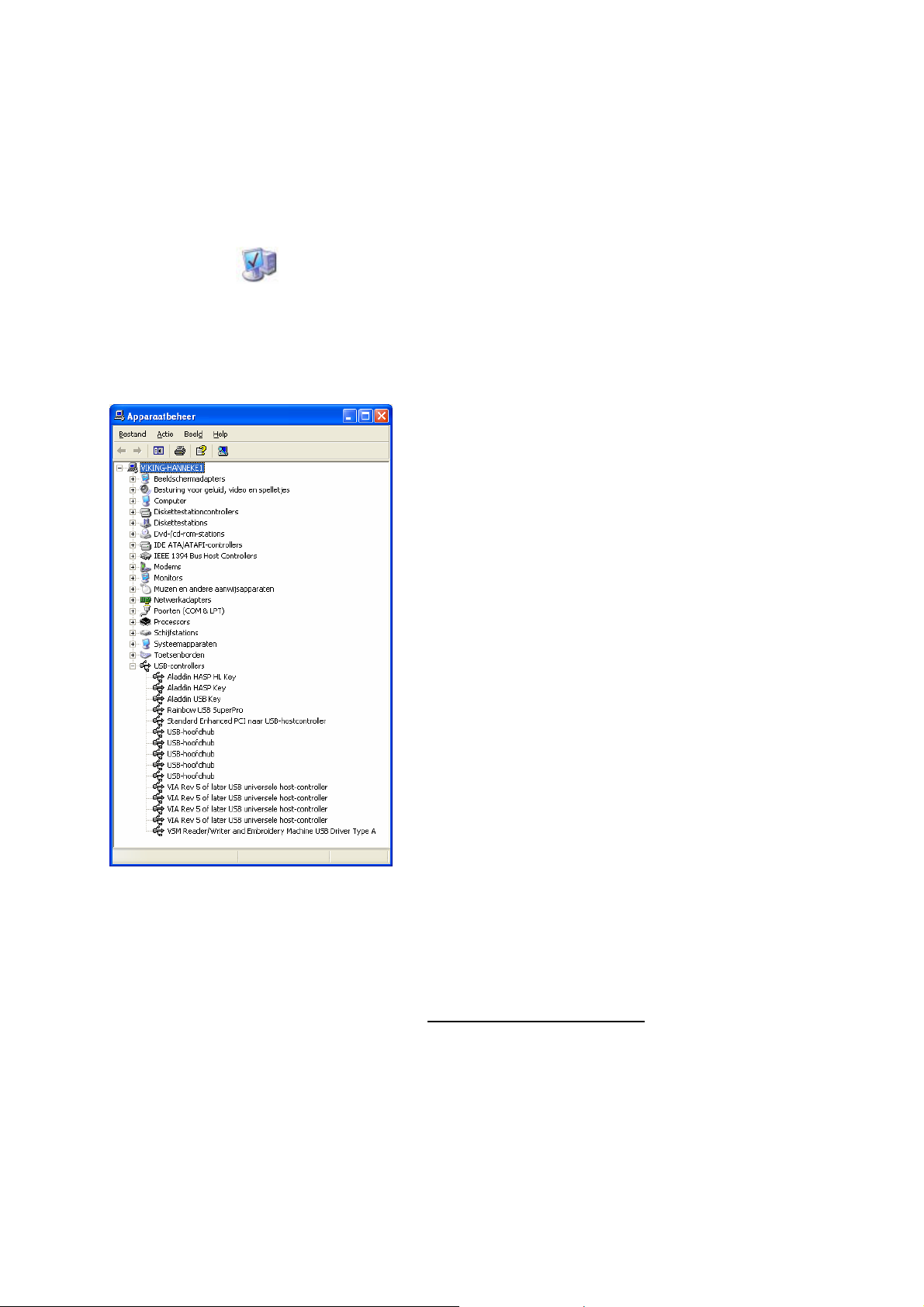
Wacht tot het opstart scherm is verschenen.
Sluit dan het scherm (of klik op Annuleren).
Ga vervolgens naar:
Start
Deze computer
Configuratiescherm
Systeem
Klik op het tabblad Hardware
Apparaatbeheer
Wanneer uw computer beschikt over Windows Vista besturing, ziet u direct als u op Systeem
heeft geklikt, aan de linkerkant in uw beeldscherm: Apparaatbeheer. Klik op Apparaatbeheer.
Het volgende scherm verschijnt:
(of Prestaties en Onderhoud, daarna Systeem)
Helemaal onderaan, bij de USB Controllers, ziet u: VSM Reader/Writer and Embroidery
machine driver Type A.
Dit is de driver die nodig is voor de communicatie van de Pfaff creative vision / creative 4.0
met uw computer.
Als u in dit scherm, een Geel uitroepteken of vraagteken (en bijvoorbeeld: Onbekend
Apparaat) ziet staan. Klik dan op het kleine + teken voor deze aanduiding.
Klik daarna met de rechtermuisknop op het Gele uitroepteken.
Klik in het pop-up menu dat verschijnt op: Stuurprogramma’s bijwerken
De Wizard voor Nieuwe Hardware verschijnt:
Oplossingen communicatiestoringen Pfaff creative vision en creative 4.0 met computer
2

Klik in: De software automatisch installeren aanbevolen.
Wanneer u gebruik maakt van een computer met Windows Vista besturing, kies dan
voor de “installatie van deze computer”.
Klik dan op: Volgende
De computer zal nu op de CD zoeken naar de VSM R/W and Embroidery Machine USB
driver Type A.
Het is mogelijk dat Windows een melding laat zien waarin wordt aangegeven dat er
“onbekende software’ is gevonden, die niet door Windows wordt ondersteund.
Klik op Doorgaan
Wacht tot de installatie is voltooid en er wordt aangegeven dat u met deze Hardware kunt
gaan werken.
Open daarna uw 4D Embroidery software (of 4D Organizer), selecteer een borduurmotief uit
een gekozen map en kies:
Uw borduurmotief zal nu naar uw Pfaff creative vision / creative 4.0 worden overgezonden.
Oplossingen communicatiestoringen Pfaff creative vision en creative 4.0 met computer
3
